Powerpoint ist ein leistungsstarkes Programm, das sich auf die Erstellung unserer eigenen Multimedia-Präsentationen konzentriert, die Teil von sind Microsoft Office-Suite. Es begleitet unter anderem andere Lösungen mit der Bedeutung von Word oder Excel.
Was wir hier erreichen, ist im Wesentlichen, eine attraktive Multimedia-Präsentation basierend auf verschiedenen von uns erstellten Folien zu gestalten. Das Programm bietet uns eine Reihe von Funktionen und Objekten, die wir hier verwenden können, um professionellere und fortgeschrittenere Ergebnisse zu erzielen. Neben den eigentlichen Texten erlaubt PowerPoint die Einbindung weiterer Elemente wie Bilder, Videos, Tabellen, Links und mehr.

Genau aus diesem Grund werden wir im Folgenden darüber sprechen, wie Sie attraktivere und auffälligere Texte erzielen können. Und wir beziehen uns nicht nur auf Ändern der Farbe oder Schriftart , aber in diesen Zeilen zeigen wir Ihnen, wie Sie ein Bild in diesen Text einfügen können. Das kann zum Beispiel sehr interessant sein, wenn es darum geht, die Headlines der Präsentation origineller zu gestalten.
Der Grund für all dies ist, dass wir diese Elemente in vielen hinzufügen Präsentation neigen dazu, eine größere Größe als üblich zu haben. Anstatt also den üblichen Text zu verwenden, Wir werden einige scheinbar auffälligere Schlagzeilen entwerfen Verwendung eines Bildes.
Bereiten Sie Text vor, um ein Bild in PowerPoint hinzuzufügen
Für all das, was wir Ihnen sagen, öffnen wir als erstes das Microsoft-Programm als solches und beginnen mit der Gestaltung unserer Präsentation. Wenn wir es bereits haben, müssen wir nur die entsprechende Datei in PowerPoint öffnen, um später darauf zuzugreifen Folie, die den Text enthält, in den wir das Bild einfügen werden . Um ausreichend visuelle Ergebnisse zu erzielen, wird empfohlen, dass der Text groß genug ist, um das von uns eingefügte Bild erkennen zu können. Es ist erwähnenswert, dass sowohl die Schriftart als auch ihre Größe über die Menüoption Schriftart geändert werden können.
Sobald wir den Text haben, markieren wir ihn daher mit der Maus, indem wir den Cursor darüber ziehen. Als nächstes gehen wir zur Option Formformat, wo der Abschnitt aufgerufen wird WordArt-Stile wird auftauchen. Hier wählen wir das Textfüllungssymbol aus, das sich oben auf den drei Schaltflächen befindet, die durch ein A dargestellt werden. Hier finden wir eine Dropdown-Liste, die auf dem Bildschirm erscheint und in der wir die Option Bild auswählen.
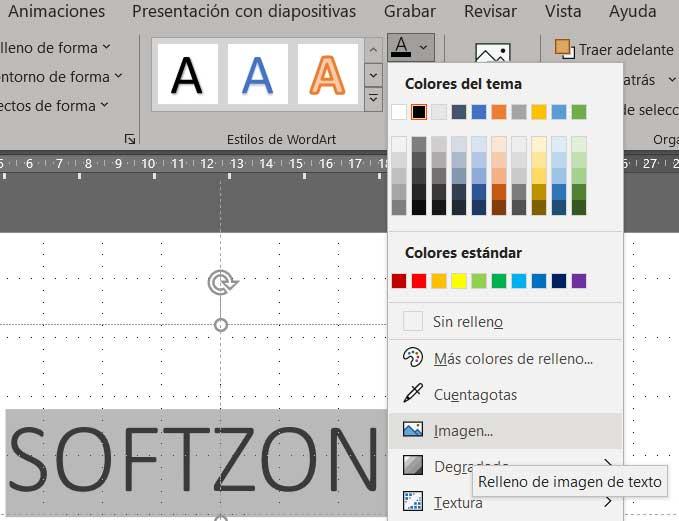
Fügen Sie das Foto in den Text der Präsentation ein
Ab diesem Moment erscheint ein neues Fenster mit mehreren Alternativen zu Fügen Sie das Bild in den Text in PowerPoint ein . Hier kommen unsere Kreativität und Vorstellungskraft ins Spiel, um die gewünschten Ergebnisse zu erzielen. Dies bedeutet, dass wir den Arbeitsmodus auswählen können, der uns jeweils am meisten interessiert, und die Anrufsymbole verwerfen. In diesem Moment ist die Windows Datei-Explorer wird geöffnet, damit wir uns am Speicherort der Festplatte befinden können Bilddatei, die wir einfügen möchten im Text. Wählen Sie es aus und klicken Sie auf die Schaltfläche Einfügen.
Dann erhält der zuvor ausgewählte Text die Textur und Farbe des von uns ausgewählten Bildes. Daher gerade die Empfehlung, die wir zuvor erwähnt haben, dass dieser Text breit und groß genug ist. Je voluminöser, desto besser Textur des Bildes die wir dem PowerPoint-Text hinzugefügt haben, werden ausgezeichnet.
